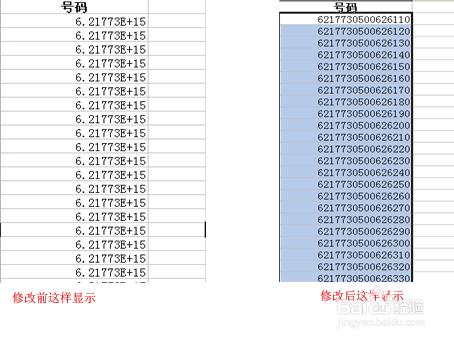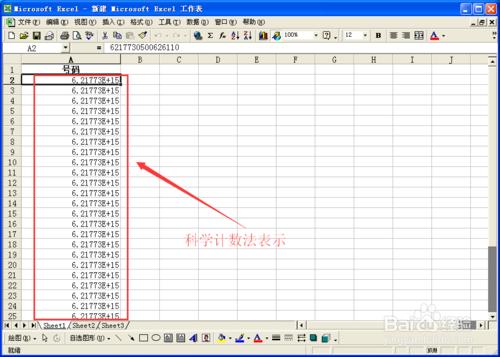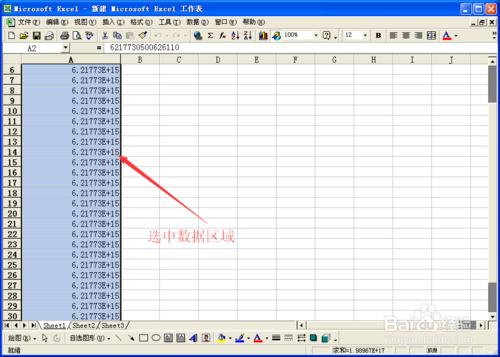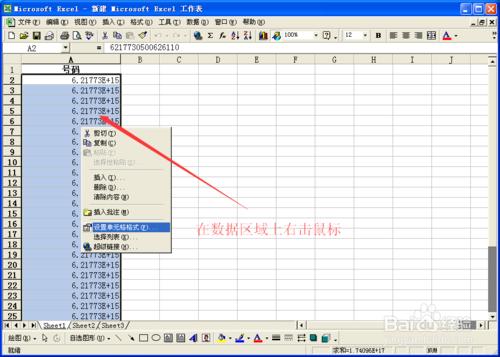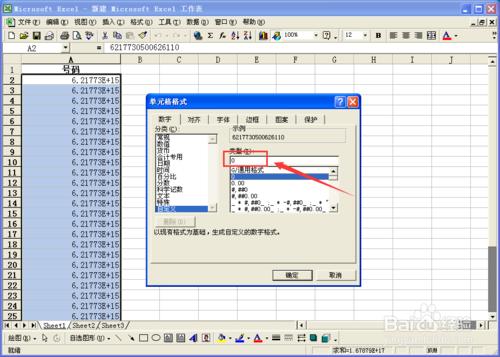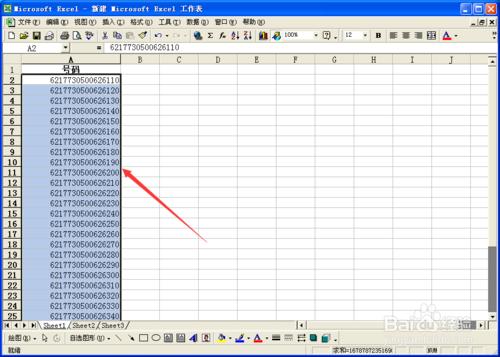當Excel單元格里的數據長度大於12位時,系統默認用科學計數法來顯示(版本是Excel2000),這種顯示結果讓我們很討厭,但有時候我們拿到的原始數據就是這樣顯示的。很多小夥伴這時候都是把單元格格式設置為“文本”,但這樣做並不能批量的把數據都顯示出來。下面小編就以Excel2000為例,教大家如何批量修改Excel表格內容中的科學計數法。強調一下:數據長度多於15位時,此種方法會丟失數據哦(長數據你修改為“文本”後雙擊也會丟失數據的)。
工具/原料
電腦一臺
安裝Excel2000軟件
方法/步驟
首先打開我們的原始數據,如圖所示,可以看到,在“號碼”欄下面的內容全部以科學計數法方式顯示。
用鼠標把我們要修改的數據區域全部選中(這一步大家都會吧?),如圖所示。
在選中的數據區域上面右擊鼠標,在彈出的快捷菜單中單擊“設置單元格格式…”。
在彈出的“單元格格式”窗口中,我們看到“數字”選項卡下面“分類”的內容,單擊選中“自定義”,可以看到右側默認的類型是“G/通用格式”。
刪除默認的類型,輸入“0”,如圖所示,單擊“確定”。
這時可以看到剛才選中的數據區域不再以科學計數法顯示了,這種效果正是我們想要的結果。你學會了嗎?
注意事項
本文是在Excel2000環境下演示的,其它版本的操作可能會有所不同。
本文主要演示如何將Excel表格內容的科學計數法顯示變成正常的全部顯示。但如果你的數據長度很長時(比如大於15位),按照本文操作,其數據超過15位的部分將全部變成0,這樣就破壞了原始數據,請讀者一定注意。